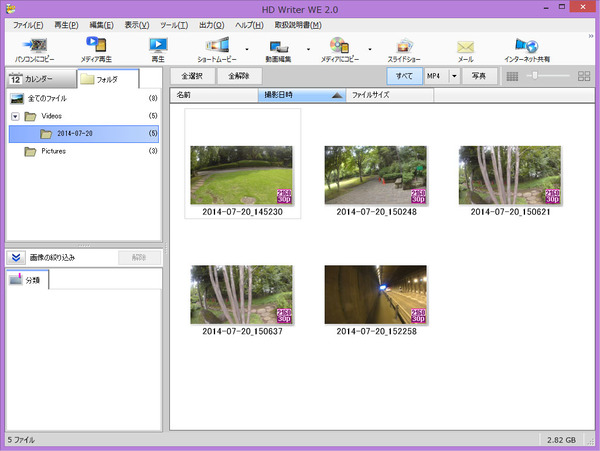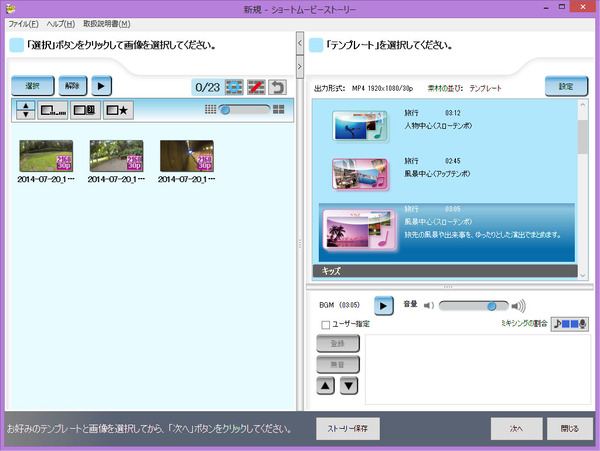撮った4K映像&ハイレゾ音声を再生……
その前に若干準備が必要
今度は自宅に戻って撮影した映像と音を確認してみた。とはいえ、4K映像の再生には多少手間がかかる。HX-A500にはHDMI端子のような映像・音声の出力はなく、再生するためにはスマホなどとWi-Fi接続するか(4K解像度での再生は不可)、4K再生を行なうならば一度PCに撮影データを取りこんで再生する必要がある。
4K動画を含めた撮影データの取り込みや編集は、ダウンロードでの無料提供(HX-A500のユーザーのみ)となる「HD Writer WE 2.0」がWindows用に用意されている。Macの場合は、iMovieとFinal Cut Pro Xが動作保証されている。
4K解像度ではあるが、MPEG-4 AVCの.mp4形式の動画データなので、ちょっとしたビデオ編集ソフトならば編集や加工、プレビュー再生は可能だろう。
ただし、4K解像度そのままの再生や編集は、結構なスペックが要求される。「HD Writer WE 2.0」を4K動画で利用する場合のスペックを簡単に紹介すると、OSはWindows8.1/8/7の64bit版が必要で、CPUはIntel Core i7(3.5GHz)以上、メモリーは8GB以上を推奨。そして、当然ながら4K解像度で再生する場合は4K/30p以上の表示ができるディスプレーおよびグラフィックボードが必要になる。
HD Writer WE 2.0は、シンプルなビデオ取り込み/編集ソフトではあるが、アイコン選択による簡単な取り込みや、シチュエーションを選ぶだけの簡易ムービー作成、タイトル作成やエフェクト効果を加えた編集機能なども備えており、本格的な作品づくりを志向しなければ、十分実用になる。
唯一の問題点は、今回は音声を別録りしているため、音声トラックを貼り付ける必要があるのだが、そうした機能は残念ながら備えない。まあ、仮に音声トラックの編集ができたとしても、DSDデータを記録した.dsfファイルを音声トラックに使用できるビデオ編集ソフトは業務用ソフトでもない限り存在しないので同じだろう。
今回はそのあたりをあらかじめ織り込んで、編集などはせずに映像と音声を手動で一致させるアナログな手法での再生を行なうことにして、一番生々しい音が収録できるDSD録音を選んだが、ビデオ作品として音声トラックの加工まで考えるならば、96kHzや192kHzのリニアPCM収録を選択した方が無難だろう(DSDで録ったデータも後から変換すれば編集は可能)。
(次ページに続く、「4Kらしいリアルな精密感! ウェアラブルカメラとしては合格点」)

この連載の記事
-
第2回
デジカメ
5万円台でハイエンド級も! 防滴&防水仕様のお買い得デジカメ -
第1回
PC
5万円台の2in1ノート対決、ASUS vs hpどっちが買い!? -
PC
PCにデジカメに4Kカメラ! この夏買いたいお買い得デジタル製品 - この連載の一覧へ